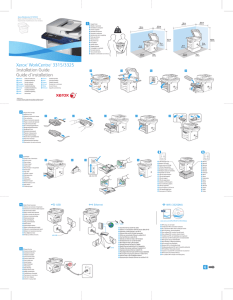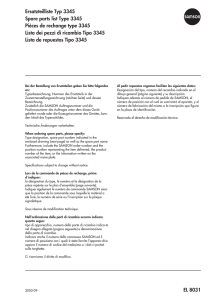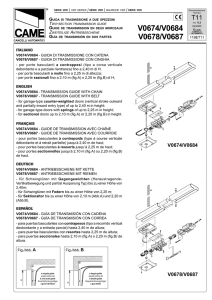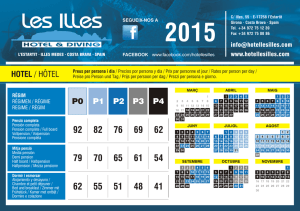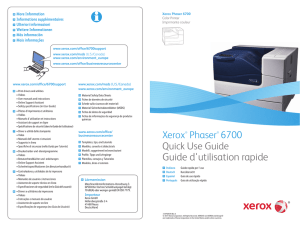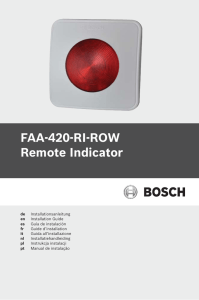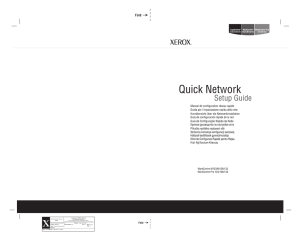6 - Xerox Support and Drivers
Anuncio
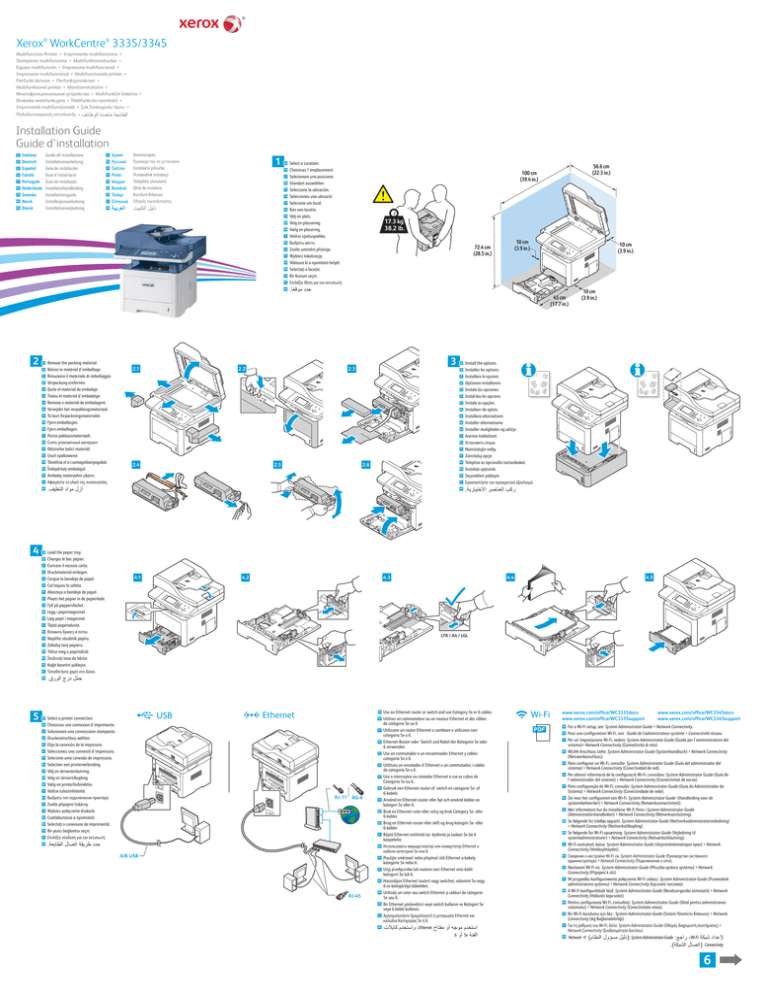
Xerox® WorkCentre® 3335/3345 Multifunction Printer • Imprimante multifonctions • Stampante multifunzione • Multifunktionsdrucker • Equipo multifunción • Impressora multifuncional • Impressora multifuncional • Multifunctionele printer • Flerfunkt.skrivare • Flerfunksjonsskriver • Multifunktionel printer • Monitoimitulostin • Многофункциональное устройство • Multifunkční tiskárna Drukarka wielofunkcyjna • Többfunkciós nyomtató • Imprimantă multifuncţională • Çok Fonksiyonlu Yazıcı • Πολυλειτουργικός εκτυπωτής • • اﻟطﺎﺑﻌﺔ ﻣﺗﻌددة اﻟوظﺎﺋف Installation Guide Guide d'installation IT DE ES CA PT NL SV NO DA Italiano Deutsch Español Català Português Nederlands Svenska Norsk Dansk Guida all'installazione Installationsanleitung Guía de instalación Guia d'instal·lació Guia de instalação Installatiehandleiding Installationsguide Installasjonsveiledning Installationsvejledning FI RU CZ PL HU RO TR EL AR Suomi Русский Čeština Polski Magyar Română Türkçe Ελληνικά Asennusopas Руководство по установке Instalační příručka Przewodnik instalacji Telepítési útmutató Ghid de instalare Kurulum Kılavuzu Οδηγός εγκατάστασης اﻟﻌرﺑﯾﺔ دﻟﯾل اﻟﺗﺛﺑﯾت 1 EN FR IT DE ES CA PT NL SV NO DA FI RU CS PL HU RO TR EL AR 2 EN FR IT DE ES CA PT NL SV NO DA FI RU CS PL HU RO TR EL AR 4 EN FR IT DE ES CA PT NL SV NO DA FI RU CS PL HU RO TR EL AR 5 EN FR IT DE ES CA PT NL SV NO DA FI RU CS PL HU RO TR EL AR Remove the packing material. Retirez le matériel d'emballage. Rimuovere il materiale di imballaggio. Verpackung entfernen. Quite el material de embalaje. Traieu el material d'embalatge. Remova o material de embalagem. Verwijder het verpakkingsmateriaal. Ta bort förpackningsmaterialet. Fjern emballasjen. Fjern emballagen. Poista pakkausmateriaali. Снять упаковочный материал. Odstraňte balicí materiál. Usuń opakowanie. Távolítsa el a csomagolóanyagokat. Îndepărtaţi ambalajul. Ambalaj materyalini çıkarın. Αφαιρέστε το υλικό της συσκευασίας. 2.1 Select a Location. Choisissez l'emplacement. Selezionare una posizione. Standort auswählen. Seleccione la ubicación. Seleccioneu una ubicació. Selecione um local. Kies een locatie. Välj en plats. Velg en plassering. Vælg en placering. Valitse sijoituspaikka. Выбрать место. Zvolte umístění přístroje. Wybierz lokalizację. Válassza ki a nyomtató helyét. Selectaţi o locaţie. Bir Konum seçin. Επιλέξτε θέση για τον εκτυπωτή. 17.3 kg 38.2 lb. 3 2.3 EN FR IT DE ES CA PT NL SV NO DA FI RU CS PL 2.5 HU 2.6 RO TR EL AR 4.1 10 cm (3.9 in.) 45 cm (17.7 in.) .أزل ﻣواد اﻟﺗﻐﻠﯾف Load the paper tray. Chargez le bac papier. Caricare il vassoio carta. Druckmaterial einlegen. Cargue la bandeja de papel. Col·loqueu la safata. Abasteça a bandeja de papel. Plaats het papier in de papierlade. Fyll på pappersfacket. Legg i papirmagasinet. Læg papir i magasinet. Täytä paperialusta. Вложить бумагу в лоток. Naplňte zásobník papíru. Załaduj tacę papieru. Töltse meg a papírtálcát. Încărcaţi tava de hârtie. Kağıt kasetini yükleyin. Τοποθετήστε χαρτί στο δίσκο. 10 cm (3.9 in.) 72.4 cm (28.5 in.) .ﺣدد ﻣوﻗﻌًﺎ 2.2 2.4 56.6 cm (22.3 in.) 100 cm (39.4 in.) Install the options. Installez les options. Installare le opzioni. Optionen installieren. Instale las opciones. Instal·leu les opcions. Instale as opções. Installeer de opties. Installera alternativen. Installer alternativene. Installer muligheder og udstyr. Asenna lisälaitteet. Установить опции. Nainstalujte volby. Zainstaluj opcje. Telepítse az opcionális tartozékokat. Instalaţi opţiunile. Seçenekleri yükleyin. Εγκαταστήστε τον προαιρετικό εξοπλισµό. .رﻛب اﻟﻌﻧﺎﺻر اﻻﺧﺗﯾﺎرﯾﺔ 4.3 4.2 10 cm (3.9 in.) 4.4 4.5 LTR / A4 / LGL .ﺣﻣّل درج اﻟورق USB Select a printer connection Choisissez une connexion d'imprimante. Selezionare una connessione stampante. Druckeranschluss wählen. Elija la conexión de la impresora. Seleccioneu una connexió d'impressora. Selecione uma conexão de impressora. Selecteer een printerverbinding. Välj en skrivaranslutning. Velg en skrivertilkopling. Vælg en printerforbindelse. Valitse tulostinliitäntä. Выбрать тип подключения принтера. Zvolte připojení tiskárny. Wybierz połączenie drukarki. Csatlakoztassa a nyomtatót. Selectaţi o conexiune de imprimantă. Bir yazıcı bağlantısı seçin. Επιλέξτε σύνδεση για τον εκτυπωτή. Ethernet EN FR IT DE ES CA PT NL RJ-11 RG-6 SV NO DA FI .ﺣدد طرﯾﻘﺔ اﺗﺻﺎل اﻟطﺎﺑﻌﺔ RU A/B USB CS PL HU RJ-45 RO TR EL AR Use an Ethernet router or switch and use Category 5e or 6 cables. Utilisez un commutateur ou un routeur Ethernet et des câbles de catégorie 5e ou 6. Utilizzare un router Ethernet o cambiare e utilizzare cavi categoria 5e o 6. Ethernet-Router oder -Switch und Kabel der Kategorie 5e oder 6 verwenden. Use un conmutador o un encaminador Ethernet y cables categoría 5e o 6. Utilitzeu un enrutador d'Ethernet o un commutador, i cables de categoria 5e o 6. Use o interruptor ou roteador Ethernet e use os cabos de Categoria 5e ou 6. Gebruik een Ethernet-router of -switch en categorie 5e- of 6-kabels. Använd en Ethernet-router eller byt och använd kablar av kategori 5e eller 6. Bruk en Ethernet-ruter eller svitsj og bruk Category 5e- eller 6-kabler. Brug en Ethernet-router eller skift og brug kategori 5e- eller 6-kabler. Käytä Ethernet-reititintä tai -kytkintä ja luokan 5e tai 6 kaapeleita. Использовать маршрутизатор или коммутатор Ethernet и кабели категории 5e или 6. Použijte směrovač nebo přepínač sítě Ethernet a kabely kategorie 5e nebo 6. Użyj przełącznika lub routera sieci Ethernet oraz kabli kategorii 5e lub 6. Használjon Ethernet routert vagy switchet, valamint 5e vagy 6-os kategóriájú kábeleket. Utilizaţi un ruter sau switch Ethernet şi cabluri de categorie 5e sau 6. Bir Ethernet yönlendirici veya switch kullanın ve Kategori 5e veya 6 kablo kullanın. Χρησιµοποιήστε δροµολογητή ή µεταγωγέα Ethernet και καλώδια Κατηγορίας 5e ή 6. واﺳﺗﺧدم ﻛﺎﺑﻼت،Ethernet اﺳﺗﺧدم ﻣوﺟﮫ أو ﻣﻔﺗﺎح .6 أو5e اﻟﻔﺋﺔ Wi-Fi www.xerox.com/office/WC3335docs www.xerox.com/office/WC3335support EN FR IT DE ES CA PT NL SV NO DA FI RU CS PL HU RO TR EL AR www.xerox.com/office/WC3345docs www.xerox.com/office/WC3345support For a Wi-Fi setup, see: System Administrator Guide > Network Connectivity. Pour une configuration Wi-Fi, voir : Guide de l'administrateur système > Connectivité réseau. Per un'impostazione Wi-Fi, vedere: System Administrator Guide (Guida per l'amministratore del sistema)> Network Connectivity (Connettività di rete). WLAN-Anschluss siehe: System Administrator Guide (Systemhandbuch) > Network Connectivity (Netzwerkanschluss). Para configurar un Wi-Fi, consulte: System Administrator Guide (Guía del administrador del sistema) > Network Connectivity (Conectividad de red). Per obtenir informació de la configuració Wi-Fi, consulteu: System Administrator Guide (Guia de l'administrador del sistema) > Network Connectivity (Connectivitat de xarxa). Para configuração de Wi-Fi, consulte: System Administrator Guide (Guia do Administrador do Sistema) > Network Connectivity (Conectividade de rede). Zie voor het configureren van Wi-Fi: System Administrator Guide (Handleiding voor de systeembeheerder) > Network Connectivity (Netwerkconnectiviteit). Mer information hur du installerar Wi-Fi finns i System Administrator Guide (Administratörshandboken) > Network Connectivity (Nätverksanslutning). Se følgende for trådløs oppsett: System Administrator Guide (Nettverksadministratorveiledning) > Network Connectivity (Nettverkstilkopling). Se følgende for Wi-Fi-opsætning: System Administrator Guide (Vejledning til systemadministratorer) > Network Connectivity (Netværkstilslutning). Wi-Fi-asetukset, katso: System Administrator Guide (Järjestelmänvalvojan opas) > Network Connectivity (Verkkoyhteydet). Сведения о настройке Wi-Fi см. System Administrator Guide (Руководство системного администратора) > Network Connectivity (Подключение к сети). Nastavení Wi-Fi viz: System Administrator Guide (Příručka správce systému) > Network Connectivity (Připojení k síti). W przypadku konfigurowania połączenia Wi-Fi zobacz: System Administrator Guide (Przewodnik administratora systemu) > Network Connectivity (Łączność sieciowa). A Wi-Fi konfigurálását lásd: System Administrator Guide (Rendszergazdai útmutató) > Network Connectivity (Hálózati kapcsolat). Pentru configurarea Wi-Fi, consultaţi: System Administrator Guide (Ghid pentru administrarea sistemului) > Network Connectivity (Conectivitate reţea). Bir Wi-Fi kurulumu için bkz.: System Administrator Guide (Sistem Yöneticisi Kılavuzu) > Network Connectivity (Ağ Bağlanabilirliği). Για τη ρύθµιση του Wi-Fi, δείτε: System Administrator Guide (Οδηγός διαχειριστή συστήµατος) > Network Connectivity (Συνδεσιµότητα δικτύου). Network < ( )دﻟﯾل ﻣﺳؤول اﻟﻧظﺎمSystem Administrator Guide : راﺟﻊ،Wi-Fi ﻹﻋداد ﺷﺑﻛﺔ .()اﺗﺻﺎل اﻟﺷﺑﻛﺔ Connectivity 6 6 EN FR IT DE ES CA PT NL SV NO DA FI RU CS PL HU RO TR EL AR 7 Connect the Fax line. Connectez la ligne de fax. Collegare la linea fax. Faxkabel anschließen. Conecte la línea de fax. Connecteu la línia de fax. Conecte a linha de fax. Sluit de faxlijn aan. Anslut faxlinjen. Koble til fakslinjen. Tilslut faxlinjen. Kytke faksilinja. Подсоединить линию факса. Připojte faxovou linku. Podłącz linię faksu. Csatlakoztassa a faxvonalat. Conectaţi linia de fax. Faks hattını bağlayın. Συνδέστε τη γραµµή φαξ. EN FR IT DE ES CA PT NL SV NO DA FI RU CS PL HU RO TR EL .اﺗﺻل ﺑﺧط اﻟﻔﺎﻛس AR Connect the power. Branchez sur la prise. Collegare all'alimentazione. Netzkabel anschließen. Conecte la alimentación eléctrica. Engegueu el dispositiu. Conecte a energia. Sluit de printer aan op de netspanning. Slå på strömmen. Kople til strømmen. Tilslut strøm. Kytke virta. Подключить питание. Zapojte napájení. Podłącz zasilanie. Csatlakoztassa a tápkábelt. Conectaţi alimentarea cu curent. Gücü bağlayın. Συνδέστε το καλώδιο τροφοδοσίας. 8 EN FR IT 7.1 DE ES CA PT NL 7.2 SV NO DA FI RU CS PL 7.3 HU RO TR EL .ﻗم ﺑﺗوﺻﯾل اﻟطﺎﻗﺔ AR 9 Follow the prompts for panel language and device configuration Suivez les invites de configuration de la langue d'interface et de l'imprimante. Seguire le richieste per lingua del pannello e configurazione dispositivo. Anweisungen zur Einstellung der Steuerpultsprache und Gerätekonfiguration befolgen. Siga las indicaciones para configurar la impresora y el idioma del panel. Seguiu les indicacions per definir l'idioma i la configuració del dispositiu. Siga as instruções para o idioma do painel e configuração do dispositivo. Volg de aanwijzingen voor de paneeltaal en apparaatconfiguratie. Följ anvisningarna för panelspråk och enhetskonfiguration. Følg instruksjonene for panelspråk og enhetskonfigurasjon. Følg instruktionerne for panelsprog og enhedskonfiguration. Noudata ohjeita ohjaustaulun kielestä ja laitteen konfiguroinnista. Выбрать язык для панели и конфигурацию аппарата. Podle pokynů vyberte jazyk panelu a nakonfigurujte zařízení. Postępuj zgodnie z monitami dotyczącymi konfiguracji języka panelu i urządzenia. Az utasításokat követve adja meg a panel nyelvét és a beállításokat. Urmaţi indicaţiile afişate pentru a configura limba panoului de comandă şi setările dispozitivului. Panel dili ve aygıt yapılandırması için istemleri izleyin. Ακολουθήστε τα µηνύµατα για τη διαµόρφωση της γλώσσας του πίνακα ελέγχου και της συσκευής. .اﺗﺑﻊ اﻟﻣطﺎﻟﺑﺎت اﻟﺧﺎﺻﺔ ﺑﻠوﺣﺔ اﻟﻠﻐﺔ وﺗﮭﯾﺋﺔ اﻟﺟﮭﺎز Macintosh EN FR IT DE ES CA PT NL SV NO DA FI RU CS PL HU RO TR EL AR Install the print and scan drivers Installez les pilotes d'impression et de numérisation. Installare i driver di stampa e di scansione. Drucker- und Scannertreiber installieren. Instale los controladores de impresión y escaneado. Instal·leu els controladors d'escaneig i d'impressió. Instale os drivers de impressão e digitalização. Installeer de printer- en scandrivers. Installera skrivaren och skanningsdrivrutinerna. Installer skriver- og skannerdriverne. Installer printer- og scanningsdriverne. Asenna tulostin- ja skanneriajurit. Установить драйверы принтера и сканера. Nainstalujte ovladače tiskárny a skeneru. Zainstaluj sterowniki drukowania i skanowania. Telepítse a nyomtató- és a szkennelési illesztőprogramokat. Instalaţi driverele de imprimare şi de scanare. Yazdırma ve tarama sürücülerini yükleyin. Εγκαταστήστε τα προγράµµατα οδήγησης εκτύπωσης και σάρωσης. .ﻗم ﺑﺗﺛﺑﯾت ﺑراﻣﺞ ﺗﺷﻐﯾل اﻟطﺑﺎﻋﺔ واﻟﻣﺳﺢ اﻟﺿوﺋﻲ 9.1 2 3 EN FR IT DE EN FR IT DE ES CA PT NL SV NO DA FI RU CS PL HU RO TR EL AR If your printer is not found, you can type the IP Address in the installer. At the printer press the Help button. Touch System Configuration, then touch Print. The IP address is on the Configuration Report. Si votre imprimante est introuvable, vous pouvez taper l'adresse IP dans le programme d'installation. Sur l'imprimante, appuyez sur le bouton Aide. Appuyez sur Configuration système, puis sur Imprimer. L'adresse IP se trouve sur le relevé de configuration. Se la stampante non viene rilevata, è possibile digitare l'indirizzo IP nel programma di installazione. Sulla stampante, premere il pulsante Guida. Toccare Configurazione del sistema, quindi Stampa. L'indirizzo IP è riportato nel Rapporto configurazione. Falls der Drucker nicht gefunden wird, die IP-Adresse im Installationsprogramm eingeben. Am Drucker die Taste Hilfe drücken. Systemkonfiguration und anschließend Drucken antippen. Die IP-Adresse ist im Konfigurationsbericht angegeben. Si no encuentra la impresora, escriba la dirección IP en el instalador. En la impresora, pulse el botón Ayuda. Pulse Configuración del sistema y, a continuación, Imprimir. La dirección IP se encuentra en el Informe de configuración. Si no es troba la impressora, podeu escriure l'adreça IP a l'instal·lador. A la impressora, premeu el botó Ajuda. Toqueu Configuració del sistema i, a continuació, toqueu Imprimeix. L'adreça IP figura a l'informe de configuració. Se a impressora não for encontrada, você pode digitar o endereço IP no programa de instalação. Na impressora, pressione o botão Ajuda. Toque em Configuração do sistema e, em seguida, em Imprimir. O endereço IP está no Relatório de configuração. Als de printer niet wordt gevonden, typt u het IP-adres in het installatieprogramma. Druk op de printer op de toets Help. Druk op Systeemconfiguratie en selecteer vervolgens Afdrukken. Het IP-adres staat in het configuratieoverzicht. Om du inte hittar skrivaren kan du skriva IP-adressen i installationsprogrammet. Tryck på Hjälp på skrivaren. Peka på Systemkonfiguration och sedan på Skriv ut. IP-adressen finns förtecknad i konfigurationsrapporten. Skriv inn IP-adressen i installasjonsprogrammet hvis skriveren ikke oppdages. Trykk på Hjelp-knappen på skriveren. Trykk på Systemkonfigurasjon, og trykk deretter på Skriv ut. IP-adressen er i konfigurasjonsrapporten. Hvis printeren ikke bliver fundet, kan du indtaste IP-adressen i installationsprogrammet. På printeren skal du trykke på knappen Hjælp. Tryk på Systemkonfiguration, og vælg derefter Udskriv. IP-adressen findes på konfigurationsrapporten. Jos tulostinta ei löydy, voit kirjoittaa sen IP-osoitteen asennusohjelmaan. Paina tulostimen Opastus-näppäintä. Kosketa Järjestelmän konfigurointi ja kosketa sitten Tulosta. IP-osoite löytyy konfigurointiraportista. Если принтер не будет найден, можно ввести IP-адрес в окне программы установки. На принтере нажать кнопку Справка. Выбрать пункт Конфигурация системы и нажать Печать. IP-адрес указывается в отчете о конфигурации. Pokud tiskárna nebude nalezena, můžete do instalačního programu zadat adresu IP. Stiskněte tlačítko Nápověda na tiskárně. Stiskněte položku Konfigurace systému a potom tlačítko Tisk. Adresa IP je uvedena v sestavě konfigurace. Jeśli nie znajdziesz drukarki, możesz wpisać adres IP w instalatorze. Na drukarce kliknij przycisk Pomoc. Dotknij pozycji Konfiguracja systemu, a następnie dotknij pozycji Drukuj. Adres IP znajduje się w raporcie konfiguracji. Ha nem található a nyomtató, adja meg a készülék IP-címét a telepítőnek. Nyomja meg a nyomtató Súgó gombját. Érintse meg a Rendszerkonfiguráció, majd a Nyomtatás elemet. A Konfigurációs jelentésben megtalálható a nyomtató IP-címe. Dacă imprimanta nu este găsită, puteţi tasta adresa IP a acesteia în programul de instalare. La imprimantă, apăsaţi butonul Ajutor. Atingeţi Configuraţie sistem, apoi Imprimare. Adresa IP apare în raportul de configurare. Yazıcınız bulunamazsa, yükleme yazılımına IP Adresini yazabilirsiniz. Yazıcıda Yardım düğmesine basın. Sistem Yapılandırma'na, ardından Yazdır'a dokunun. IP adresi Yapılandırma Raporunda bulunabilir. Αν ο εκτυπωτής δεν εντοπιστεί, µπορείτε να πληκτρολογήσετε τη διεύθυνση IP στο πρόγραµµα εγκατάστασης. Πατήστε το πλήκτρο Βοήθεια στον εκτυπωτή. Επιλέξτε ιαµόρφωση συστήµατος και, στη συνέχεια, Εκτύπωση. Η διεύθυνση IP βρίσκεται στην αναφορά ρύθµισης παραµέτρων. . اﺿﻐط ﻋﻠﻰ اﻟزر ﺗﻌﻠﯾﻣﺎت ﻓﻲ اﻟطﺎﺑﻌﺔ. ﻓﻲ اﻟﻣﺛﺑتIP ﯾﻣﻛﻧك ﻛﺗﺎﺑﺔ ﻋﻧوان،ﻓﻲ ﺣﺎﻟﺔ ﻋدم اﻟﻌﺛور ﻋﻠﻰ طﺎﺑﻌﺗك ES CA PT NL SV NO DA FI RU CS PL HU RO TR EL AR 9.2 9.3 Double-click the WorkCentre 3335/3345 installer icon, then the mounted disk, then the package icon to run the installer. Double-cliquez sur le programme d'installation de la WorkCentre 3335/3345, puis sur le disque monté, puis sur l'icône de package afin d'exécuter le programme d'installation. Fare doppio clic sull'icona del programma di installazione di WorkCentre 3335/3345, quindi sul disco montato e sull'icona del pacchetto per eseguire il programma di installazione. Zuerst auf das Symbol des WorkCentre 3335/3345-Installationsprogramms, dann auf den eingelegten Datenträger und zum Schluss auf das Paketsymbol doppelklicken, um das Installationsprogramm auszuführen. Haga doble clic en el icono del instalador de WorkCentre 3335/3345, después haga doble clic en el disco montado y a continuación en el icono del paquete para ejecutar el instalador. Feu dos clics a la icona de l'instal·lador del dispositiu WorkCentre 3335/3345, al disc muntat i, a continuació, a la icona del paquet per executar l'instal·lador. Dê um clique duplo no ícone do programa de instalação da WorkCentre 3335/3345, depois no disco montado e depois no ícone do pacote para executar o programa de instalação. Dubbelklik op het installatiepictogram van de WorkCentre 3335/3345, vervolgens op de harde schijf en daarna op het pakketpictogram om het installatieprogramma te starten. Dubbelklicka på installationsikonen WorkCentre 3335/3345, sedan på den monterade skivan, sedan på paketikonen för att köra installationsprogrammet. Dobbeltklikk på installasjonsikonet til WorkCentre 3335/3345, velg så den monterte disken og deretter pakkeikonet for å kjøre installasjonsprogrammet. Dobbeltklik på WorkCentre 3335/3345-installationsprogramikonet, derefter på den isatte disk og dernæst på pakkeikonet for at køre installationsprogrammet. Kaksoisnapsauta WorkCentre 3335/3345 -asennusohjelmaa ja suorita sitten asennusohjelma napsauttamalla levyllä olevaa pakettikuvaketta. Дважды щелкнуть значок программы установки WorkCentre 3335/3345, затем значок смонтированного диска и значок пакета, чтобы запустить программу установки. Spusťte instalační program dvojitým kliknutím na ikonu instalačního programu WorkCentre 3335/3345, dále na připojený disk a potom na ikonu balíčku. Kliknij dwukrotnie ikonę instalatora urządzenia WorkCentre 3335/3345, zamontowany dysk, a następnie ikonę pakietu, aby uruchomić instalator. A telepítő futtatásához kattintson duplán a WorkCentre 3335/3345 telepítőikonjára, majd a csatlakoztatott lemezre, végül a csomag ikonra. Faceţi dublu clic pe pictograma programului de instalare WorkCentre 3335/3345, apoi pe discul montat, după care pe pictograma pachetului pentru a executa programul de instalare. Yükleme aracını çalıştırmak için WorkCentre 3335/3345 yükleme aracı simgesini iki kez tıklatın, ardından bağlanan diski ve sonra paket simgesini tıklatın. Κάντε διπλό κλικ στο πρόγραµµα εγκατάστασης του WorkCentre 3335/3345 και, στη συνέχεια, κάντε διπλό κλικ στο πακέτο που βρίσκεται στον ενεργοποιηµένο δίσκο για να εκτελεστεί το πρόγραµµα εγκατάστασης. ﺛم أﯾﻘوﻧﺔ اﻟﺣزﻣﺔ ﻟﺗﺷﻐﯾل، ﺛم اﻟﻘرص اﻟﻣرﻛب،WorkCentre 3335/3345 اﻧﻘر ﻧﻘرً ا ﻣزدوﺟً ﺎ ﻓوق أﯾﻘوﻧﺔ ﻣﺛﺑت .اﻟﻣﺛﺑت . ﻓﻲ ﺗﻘرﯾر اﻟﺗﮭﯾﺋﺔIP ﯾوﺟد ﻋﻧوان. ﺛم اﻟﻣس طﺑﺎﻋﺔ،اﻟﻣس ﺗﻛوﯾن اﻟﻧظﺎم USA/Canada EN FR Save packaging for depot service shipping Conservez l'emballage pour expédition au service de dépôt www.xerox.com/rrr 607E14600 Rev A © 2016 Xerox Corporation. All Rights Reserved. Xerox®, Xerox and Design®, and WorkCentre® are trademarks of Xerox Corporation in the United States and/or other countries. BR18063 JC68-03580A00 www.xerox.com/office/WC3335support www.xerox.com/office/WC3345support